Uygulamalar CapCut’ta mobilden video yakınlaştırma efekti nasıl yapılır? Çok kolay! Günümüzde kullanan çok kişi var…
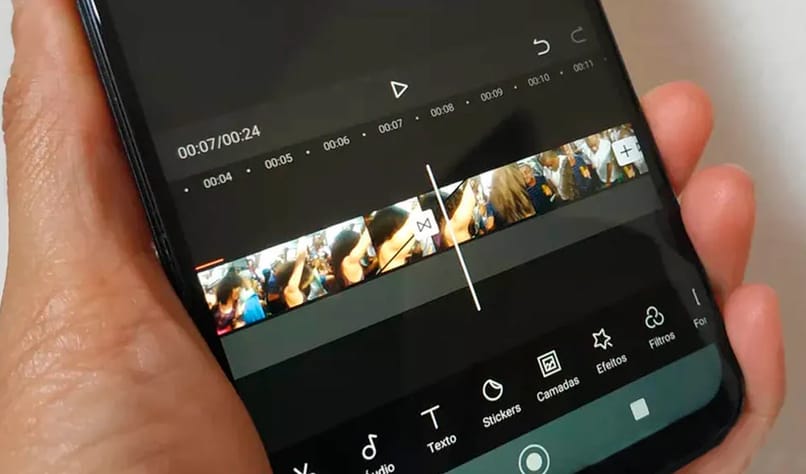
Günümüzde, sosyal ağları için video düzenlemeleri yapmak için CapCut uygulamasını kullanan birçok insan var ve bunun iyi bir nedeni var. Bu harika uygulama, harika efektler yapmanızı sağlar, Yakınlaştırma efekti gibi. Bunu kendi videonuza nasıl uygulayacağınızı bilmek için izlenecek prosedür aşağıda açıklanacaktır.
Resimlerime 3B Yakınlaştırma stili ekleme ve video oluşturma adımları
CapCut’un en havalı özelliklerinden biri, belirli bir yönünü vurgulayabildiğimiz için videolarımızda Yakınlaştırma efekti yapabilmemizdir. Ayrıca 3D efekt ile birleştirmek de mümkündür. basitçe aşağıdaki prosedür izlenmelidir profesyonelce düzenleyebilmek için.
Fotoğraflarınızı seçin ve yükleyin
Bu efekti oluşturmak için yapılacak ilk şey CapCut uygulamasını açmak ve üzerine tıklamak. «Yeni proje» düğmesi. Ardından, “Fotoğraflar” sekmesine gitmeli ve orada kullanmak istediğimiz tüm fotoğrafları seçmeliyiz. Ardından, ekle’ye tıklayın.
Doğru stili bulun
Zaten platformun içindeyken, alt çubukta kaydırmanız ve arama yapmanız gerekir. «Efektler» seçeneği. “Efektler”e tıklayarak, “Video efektleri”ni seçmeniz gereken iki düzenleme seçeneği görebileceksiniz. Bu seçeneği açtığınızda, birkaç sekmeye bölünecek çok sayıda efekt bulabilirsiniz.
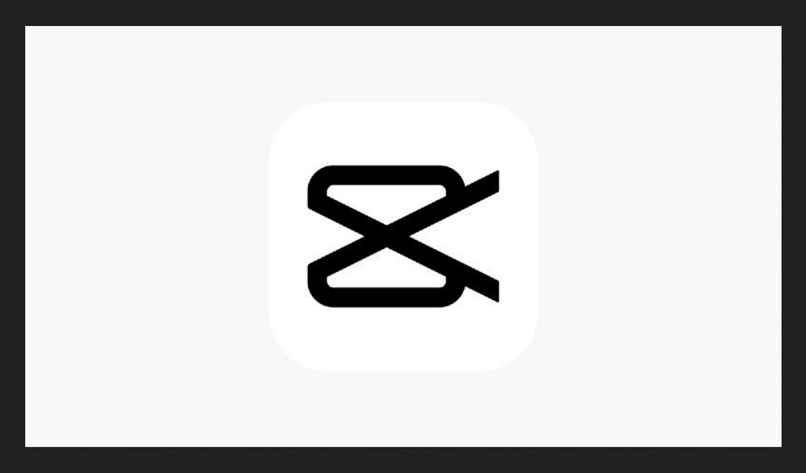
“Temel” sekmesine gitmeniz gerekiyor, efektler arasında bir taraftan diğerine kaydırarak veya doğrudan sekmeye tıklayarak yapılabilecek bir şey. Bu bölümde nasıl çalıştığına dair bir fikir edinmek için animasyonlarla birçok efekt görebilirsiniz. En çok beğendiğimiz Zoom’u aramanız ve seçmeniz yeterli.
Klip uzunluğunu azalt
Efekti uygularken, klibin hemen altında video içinde efekt olacak küçük bir renk çubuğu görünecektir. İle süresini veya klibin süresini değiştirinyapmanız gereken ilgili çubuğa tıklamak ve ardından çubuğu video boyunca kaydırmak veya yan kenarlarından birini sürükleyerek kısaltmaktır.
Kaydet, dışa aktar ve yayınla
Klip, eklemek istediğimiz tüm efektlerle birlikte düzenlendikten sonra, geriye sadece onu kaydetmek, dışa aktarmak ve yayınlamak kalıyor. Bunu yapabilmek için sağ üst köşede bulmanız gerekir. yükleme okunun simgesi ve üzerine tıklayın. Üzerine tıklayarak video kaydedilecek ve dışa aktarılacak ve paylaşıma hazır hale gelecektir.
Şimdi, CapCut’un videoları çok profesyonel bir şekilde düzenlememize izin vermesinin yanı sıra avantajlarından birinin, aynı uygulamadan videomuzu paylaşmanın mümkün olduğunu söylemek önemlidir. Nasıl yapılacağını bilmek için CapCut’tan farklı platformlardaki prosedür aşağıda açıklanacaktır.
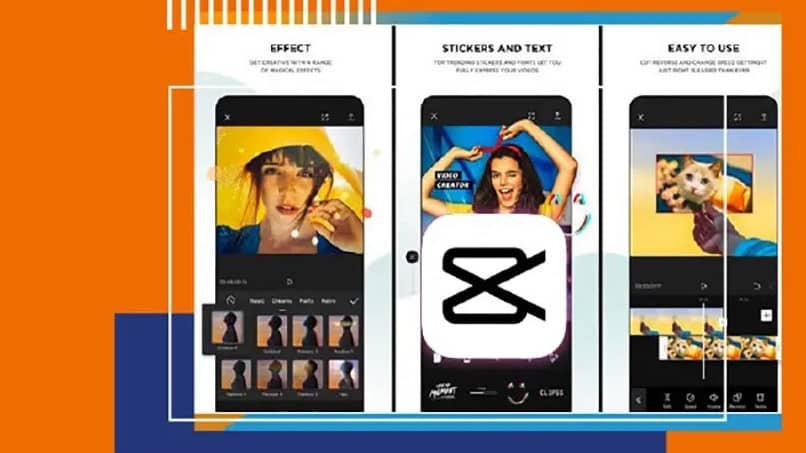
Videoları doğrudan CapCut’tan farklı sosyal ağlara nasıl yayınlarım?
CapCut’ta video editi oluşturmak çok kolay olduğu için, birçok kişi TikTok gibi platformlar için editler yapmak ve bunları paylaşmak için bundan faydalanıyor. Ancak bu uygulamanın büyük bir avantajı var ki, bunu yapabilmek için uygulamadan ayrılmanıza bile gerek yok. kreasyonlarımızı paylaşmak.
Aşağıdakiler, doğrudan uygulamadan sosyal ağlarda nasıl paylaşılacağını gösterecektir. Paylaşmadan önce videomuzu zaten dışa aktarmış olmamız ve paylaşım ekranında olmamız gerektiğini söylemek önemlidir.
Tik Tok için
CapCut, doğrudan TikTok tarafından hazırlanmış bir uygulama olduğundan, bu içeriğin paylaşılabileceği ana platform bu ağ üzerindedir. Bunu yapmak için yapmanız gereken tek şey TikTok düğmesine tıklayın ve otomatik olarak video bu platforma gönderilmeye başlayacaktır.
Oraya yükledikten sonra, yapmak istediğimiz tüm ek değişiklikleri yapabiliriz. Ardından, sağ alt köşedeki “İleri” düğmesine tıklamamız gerekecek. Bu bizi yerleştireceğimiz bölüme gönderecek açıklamamız ve hashtag’lerimiz. Son olarak, paylaş’a tıklamanız gerekiyor ve hepsi bu.
WhatsApp’ta paylaş
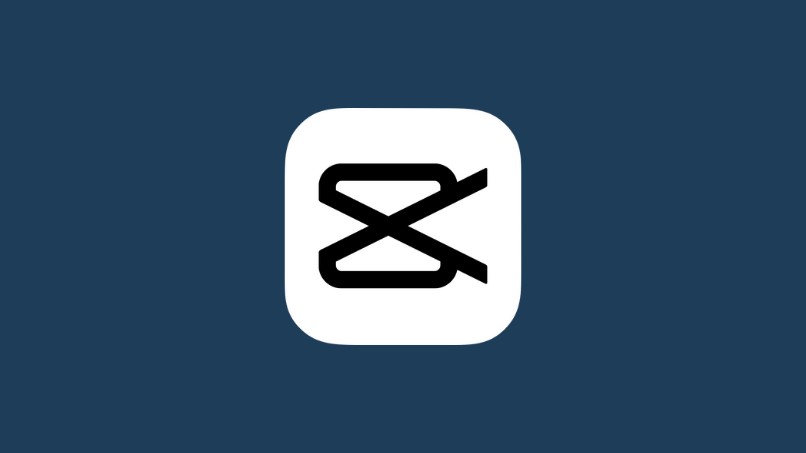
WhatsApp durumunda, prosedür biraz daha özeldir. Bu içeriği üzerinde paylaşabilmek için, WhatsApp simgesine basın paylaşım ekranında ve bu, uygulamayı otomatik olarak açacaktır. Sadece videoyu göndermek istediğimiz tüm kişileri seçmemiz ve ardından gönder okuna tıklamamız gerekecek.
Tabii ki, birden fazla kişiye gönderilmesi durumunda herhangi bir değişiklik yapamayacağımızı veya herhangi bir metin veya açıklama yazamayacağımızı söylemek önemlidir; içerik basitçe gönderilecektir. Ancak sadece bir kişiye gönderilmesi durumunda mümkün olacaktır.
Facebook’ta Paylaş
Facebook’ta video paylaşma söz konusu olduğunda, bu platformda haber bölümü, hikayeler ve hatta gruplar gibi çeşitli iletişim kanalları bulunduğundan işler tamamen değişiyor. Sadece zorunda kalacağız paylaşmak istediğimiz kanalı seçin içeriğimiz, ilgili düzenlemeleri yapın ve bu kadar.
Instagram’da paylaş
Kreasyonumuzun bir Instagram hesabında paylaşılması durumunda, süreç hemen hemen Facebook’taki ile aynıdır: kullanmak istediğimiz kanalı seçmeliyiz (bu durumda hikayeler veya besleme). Ardından uygulama açılacak ve ilgili düzenlemeleri yapmamız ve “Paylaş”a tıklamamız yeterli olacaktır.
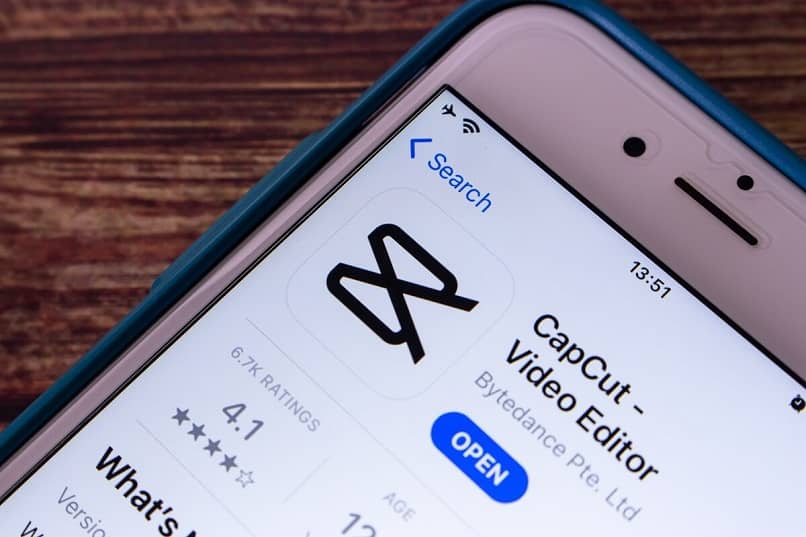
İçeriği paylaşabilmek için birden fazla kanalın bulunduğu çok özel Facebook ve Instagram durumunda, şunları yapabileceğinizi belirtmek gerekir. farklı modifikasyonlar yapın. Örneğin, kendi açıklamanızı yerleştirebilir, gösterileceği hedef kitleyi düzenleyebilir ve bazı durumlarda içeriğin kendisini düzenleyebilirsiniz.
Bu harika uygulamayı kullanarak bir videoyu yakınlaştırmanın oldukça kolay olduğunu ve ayrıca paylaşılmasının da kolay olduğunu görebilirsiniz. Ve bu günlerde içerik oluşturma giderek daha popüler hale geldiğinden, bu eğitim şiddetle tavsiye edilir.
